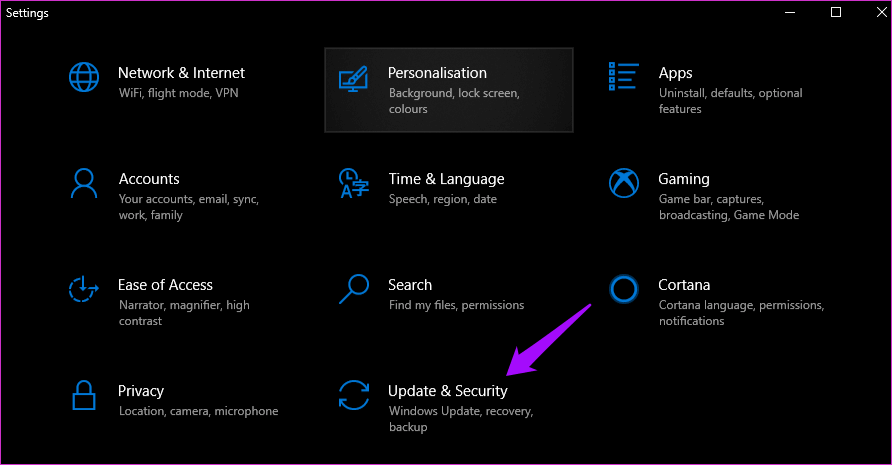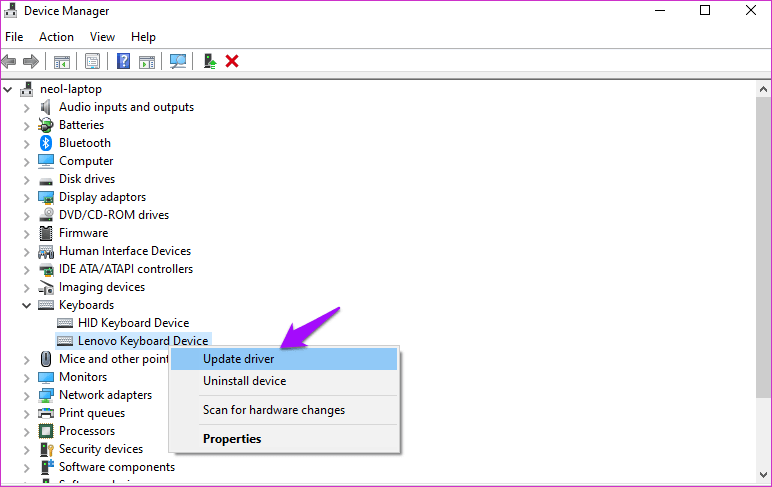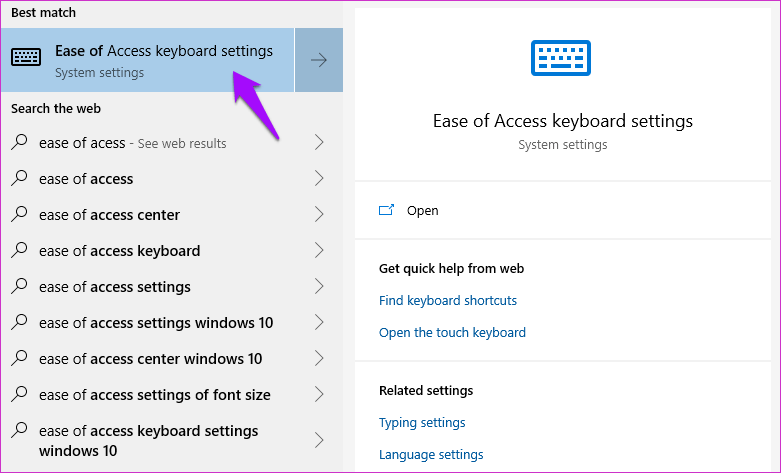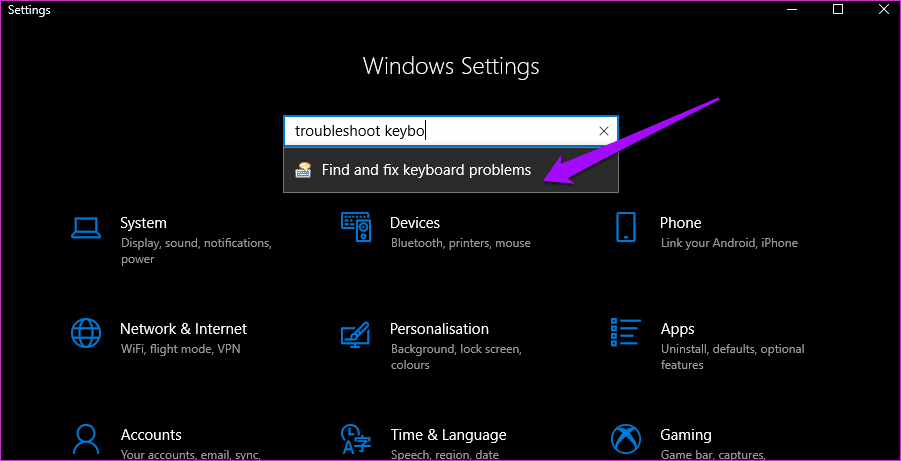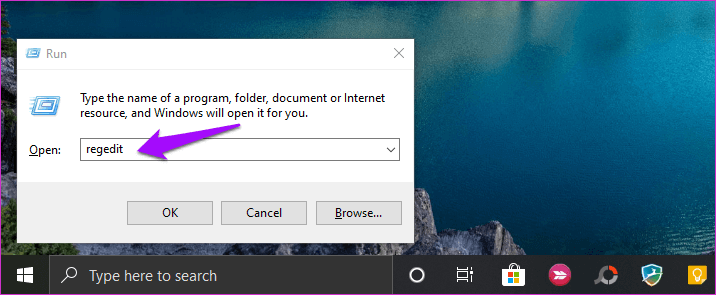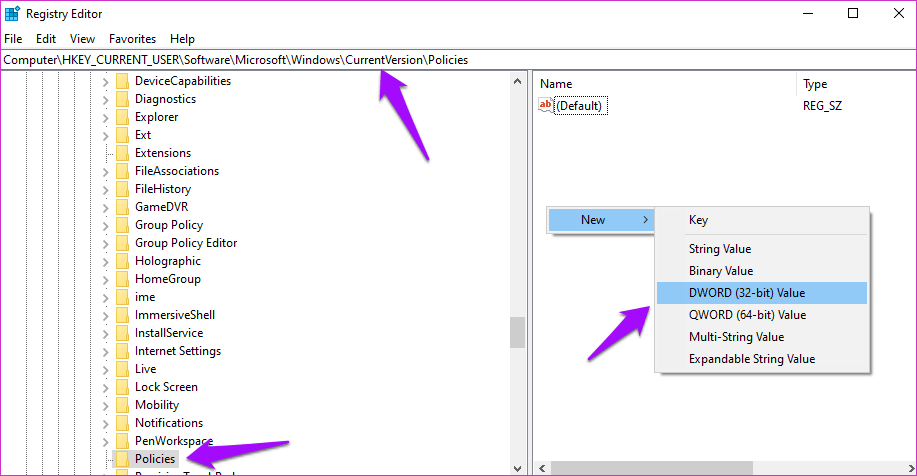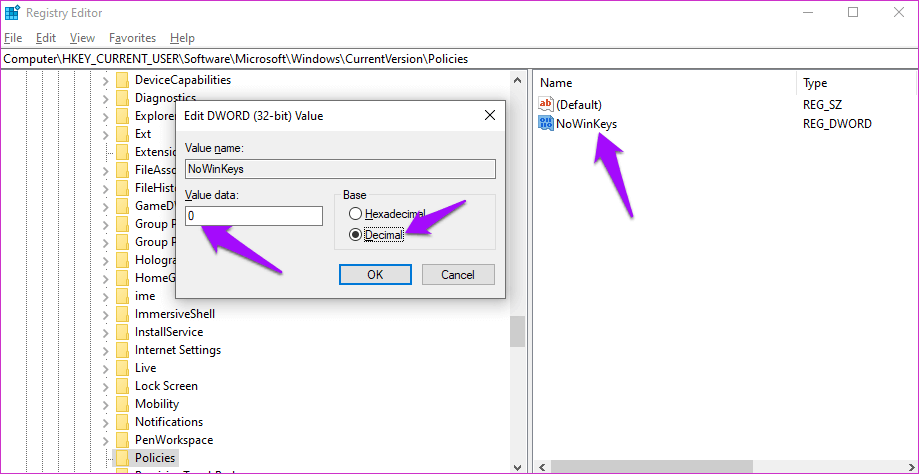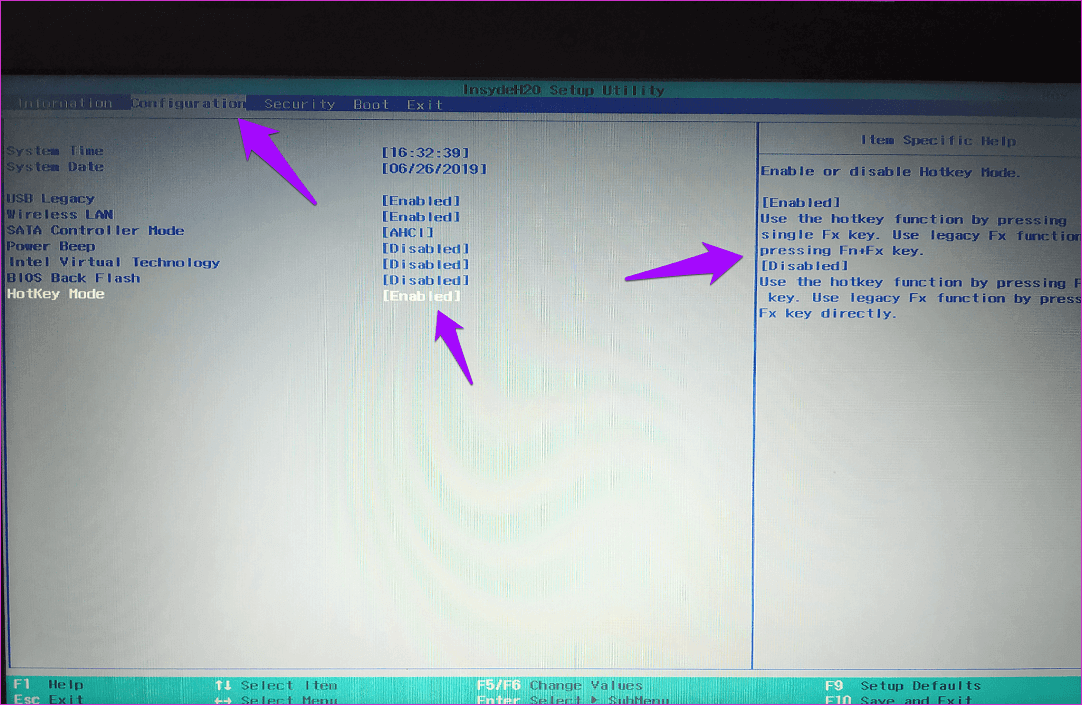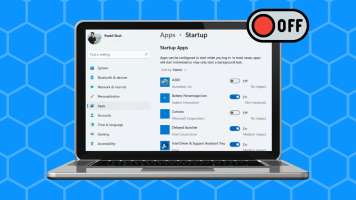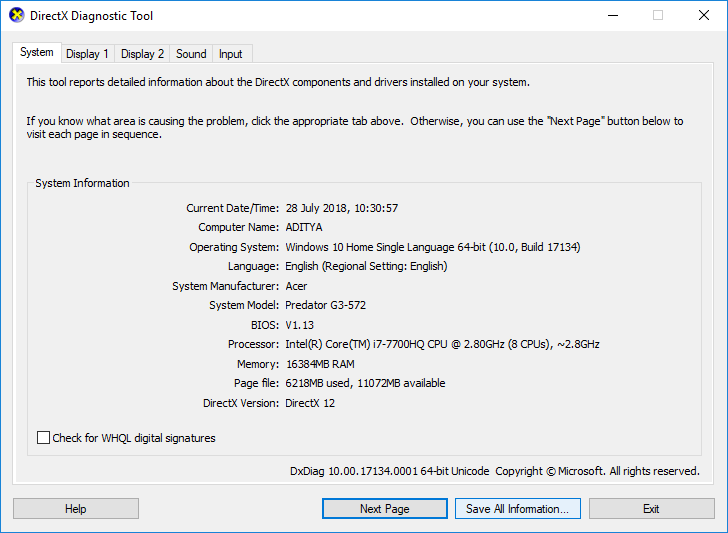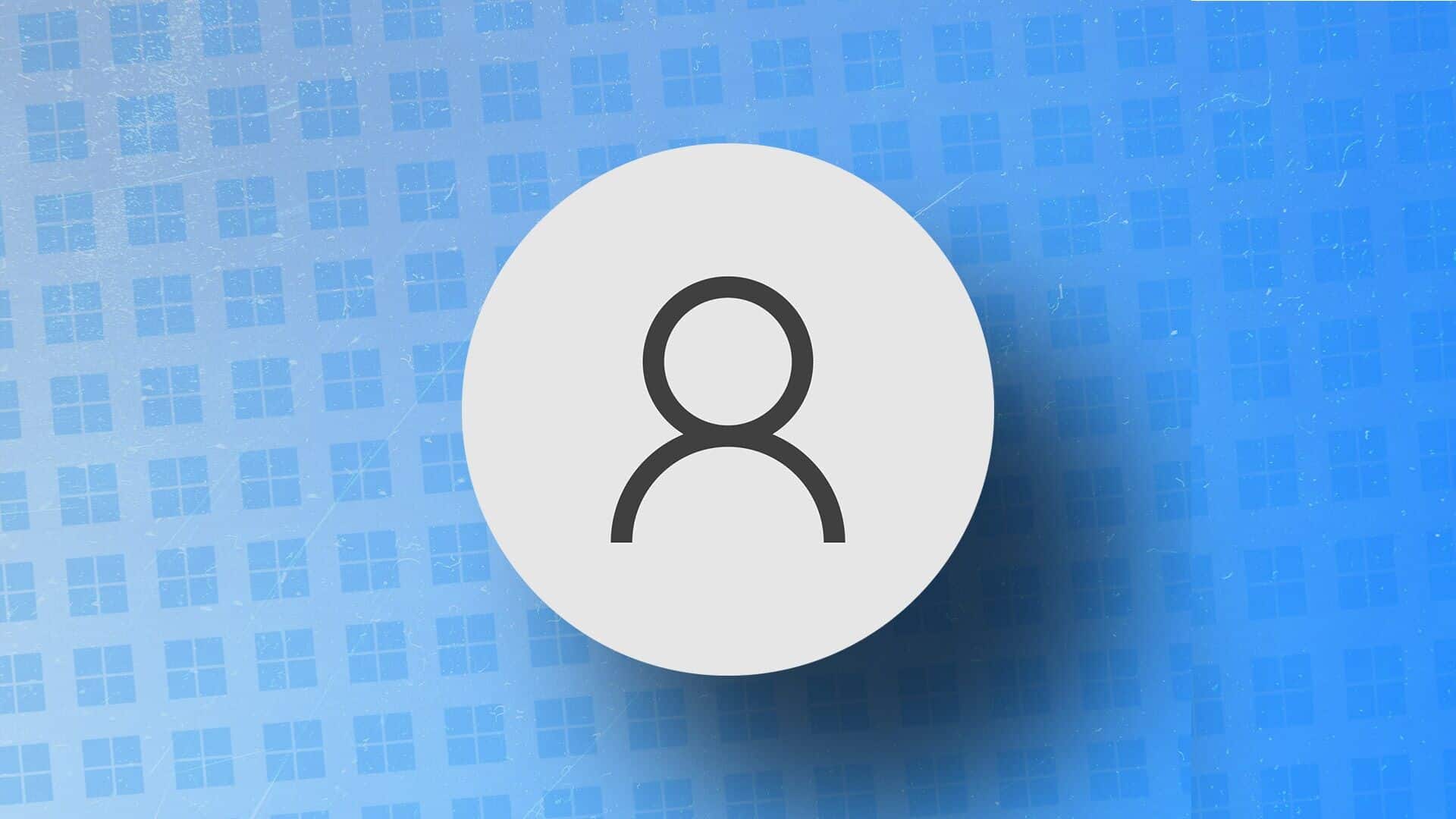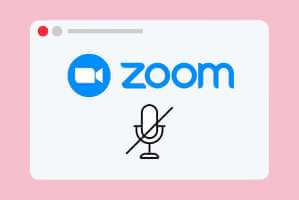Что делает большинство людей, когда их периферийное устройство или аксессуар внезапно перестаёт работать? Мы бьём его ладонью или разбиваем об стол. Мы знаем, что это не выход, но всё равно делаем это. И, честно говоря, иногда это даже работает. Сочетание клавиш Alt+F4 — один из самых удобных способов закрыть/закрыть большинство приложений. Что делать, если оно не работает, и сжатие клавиш не помогает?
Я понимаю ваше разочарование, но это не помогает. Попробуйте одно из приведенных ниже решений, чтобы решить проблему раз и навсегда, не ударяясь клавиатурой или головой о стол.
Давайте начнем.
1. Блокировка FN (функция БЛОКИРОВКИ)
Проверьте, есть ли на вашей клавиатуре клавиша Fn. Обычно она находится рядом с пробелом. Если да, нажмите сочетание клавиш Alt+Fn+F4, чтобы проверить, закроется ли открытое окно на компьютере. Чаще всего это срабатывает.
Клавиша Fn чаще всего используется на клавиатурах ноутбуков как клавиша-модификатор. Некоторые клавиши имеют двойные функции, а клавиша Fn используется для активации дополнительной функции. Почему некоторые клавиши имеют двойные функции? Это связано с компактным дизайном ноутбука и раскладкой клавиатуры. Из-за ограниченного пространства функциональным клавишам назначены две функции.
Другие примеры могут включать изменение настроек громкости или яркости.
2. Обновление и перезагрузка.
Откройте «Настройки» и нажмите «Обновлять «Безопасность» прежде всего.
Проверьте наличие обновлений в разделе «Обновления». Windows Если да, обновите компьютер и перезагрузите его, прежде чем снова проверить, работает ли сочетание клавиш Alt+F4.
3. Драйверы клавиатуры
Сначала мы попробуем обновить драйверы клавиатуры и посмотрим, решит ли это проблему. Драйверы — это программы, предназначенные для обеспечения корректной работы устройств ввода. Драйверы принтеров, клавиатур, мышей и даже флеш-накопителей устанавливаются на ваш компьютер до их корректной работы. Возможно, файлы повреждены.
Найдите диспетчер устройств в Windows Найдите и откройте его. Дважды щелкните по значку «Клавиатуры», и вы увидите клавиатуру. В моём случае это клавиатура Lenovo.
Щёлкните правой кнопкой мыши по названию клавиатуры и выберите пункт «Обновить драйвер». На этом этапе я также рекомендую обновить устройство HID-клавиатуры, это может помочь. После этого перезагрузите компьютер и проверьте сочетание клавиш Alt+F4.
Если обновление драйверов не удалось, попробуйте переустановить их после удаления. Для этого перейдите в то же меню и выберите «Удалить устройство». Перейдите по этой ссылке, чтобы ознакомиться с двумя программами, которые помогут вам найти и обновить драйверы устройств.
5. Отключите залипание клавиш
Залипание клавиш — это часть набора функций доступности, разработанных для людей с ограниченными возможностями. Это модификация клавиш, позволяющая им оставаться активными даже после отпускания.
Таким образом, пользователь может нажать клавишу Fn, затем Alt, а затем F4, чтобы закрыть окно (по одной клавише за раз), вместо того, чтобы нажимать все три клавиши одновременно. Иногда нажатие клавиши Shift может закрывать окно снова и снова. Для проверки найдите настройки клавиатуры «Специальные возможности» в разделе Windows Найдите и откройте его.
Прокрутите немного вниз, чтобы найти и включить функцию «Залипание клавиш».
6. Устранение неисправностей клавиатуры
В Windows 10 имеется встроенное средство устранения неполадок, которое может находить и устранять различные проблемы с приложениями и службами, предустановленными в Windows 10. Откройте «Параметры», нажав сочетание клавиш Windows + I и выполнив поиск по запросу «Устранение неполадок клавиатуры».
Следуйте инструкциям на экране и посмотрите, решит ли это проблему с неработающими клавишами Alt + F4 в вашей операционной системе. Windows 10. Воспользуйтесь функционалом
7. Изменить логин
нажмите клавишу. Windows + R, чтобы открыть командную строку «Выполнить», и введите regedit, прежде чем нажать Enter.
Прокрутите вниз до структуры папок ниже.
HKEY_CURRENT_USER \ Software \ Microsoft \ Windows \ CurrentVersion \ Policies \ Explorer,
Видите ли вы запись с именем NoWinKeys? Если да, дважды щёлкните по ней, чтобы открыть, и измените десятичное значение на 0. Если нет, щёлкните правой кнопкой мыши, чтобы создать новую запись типа DWORD (32 бита) и назовите её NoWinKeys.
Дважды щёлкните по созданной записи, выберите «Десятичная» в разделе «Система счисления» и установите значение 0. Сохраните всё и перезагрузите компьютер. Если вы редактируете существующую запись, обязательно сначала создайте её резервную копию на внешнем диске.
8. Измените BIOS
Это сложный шаг, и внесение изменений в случайные клипы может помешать Windows 10 при нормальной работе. Поэтому скопируйте всё на мобильный телефон, потому что вам придётся выключать компьютер и перезагружать BIOS. Это значит, что позже вы не сможете пользоваться интернетом или читать инструкции. Понятно?
Перезагрузите компьютер и только когда увидите логотип Windows Нажмите клавиши F1, F2 или F12 несколько раз, чтобы войти в BIOS. Должен появиться синий экран. Возможно, вам придётся попробовать несколько раз, прежде чем всё получится.
На вкладке «Конфигурация» используйте клавиши со стрелками для навигации. Вы увидите режим «Горячие клавиши». Отключите его, чтобы использовать старую функцию Fx напрямую. Если появятся другие параметры, вам потребуется самостоятельно найти параметры функции или клавиши Fx.
Сменить клавиатуру
Ну, если всё остальное не поможет, вам стоит купить новую клавиатуру. Я использую внешнюю клавиатуру с ноутбуком. Если вы считаете, что это слишком, и проблема наблюдается на ноутбуке, а не на настольном компьютере, обратитесь к IT-специалисту, который осмотрит крышку клавиатуры. двигатель Для поиска дефектов, связанных с оборудованием.